一、获取linux系统下的Qt安装包
Qt官网下载地址:https://download.qt.io
国内镜像下载地址:https://mirrors.cloud.tencent.com/qt/ 。建议用镜像下载速度快。集成安装包在 official_releases/qt 目录下,新地址:https://download.qt.io/new_archive/qt/
从官网http://download.qt.io/archive/qt/ 下载安装包,默认linux平台下提供的安装包以run后缀结尾,小生此处选择的是:5.7.0版本的:
二、赋予安装包可执行权限:

三、在终端运行安装包:

接着就会弹出Qt的安装对话框:
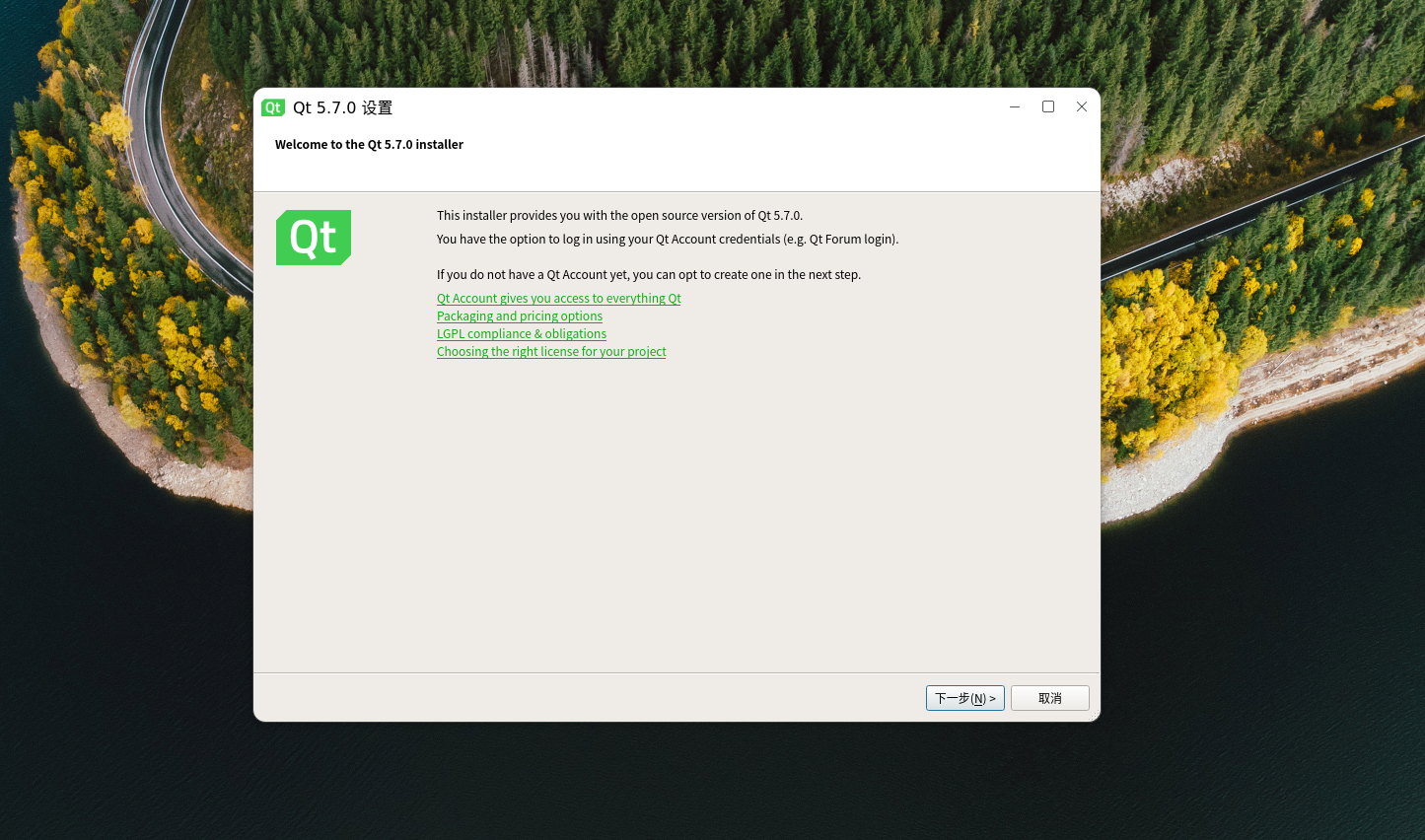
输入账户和密码(没有就创建一个):

如果账户和密码正确,则进入安装路径选择界面,此处选择默认即可:

(注,此处安装文件夹的路径需要在用户目录路径(/home)下,一般此处默认即可,不要选择系统目录(/),建议将/home挂载点磁盘容量设置大些!),例如笔者系统配置如下:

选择Qt组件,笔者选择如下(此处根据实际开发中需要使用的组件合理选择即可,没选择上的后面也可以自行添加,建议除了Sources这项,其他的都选择上):

接着,勾选上许可协议,然后点击“下一步”:
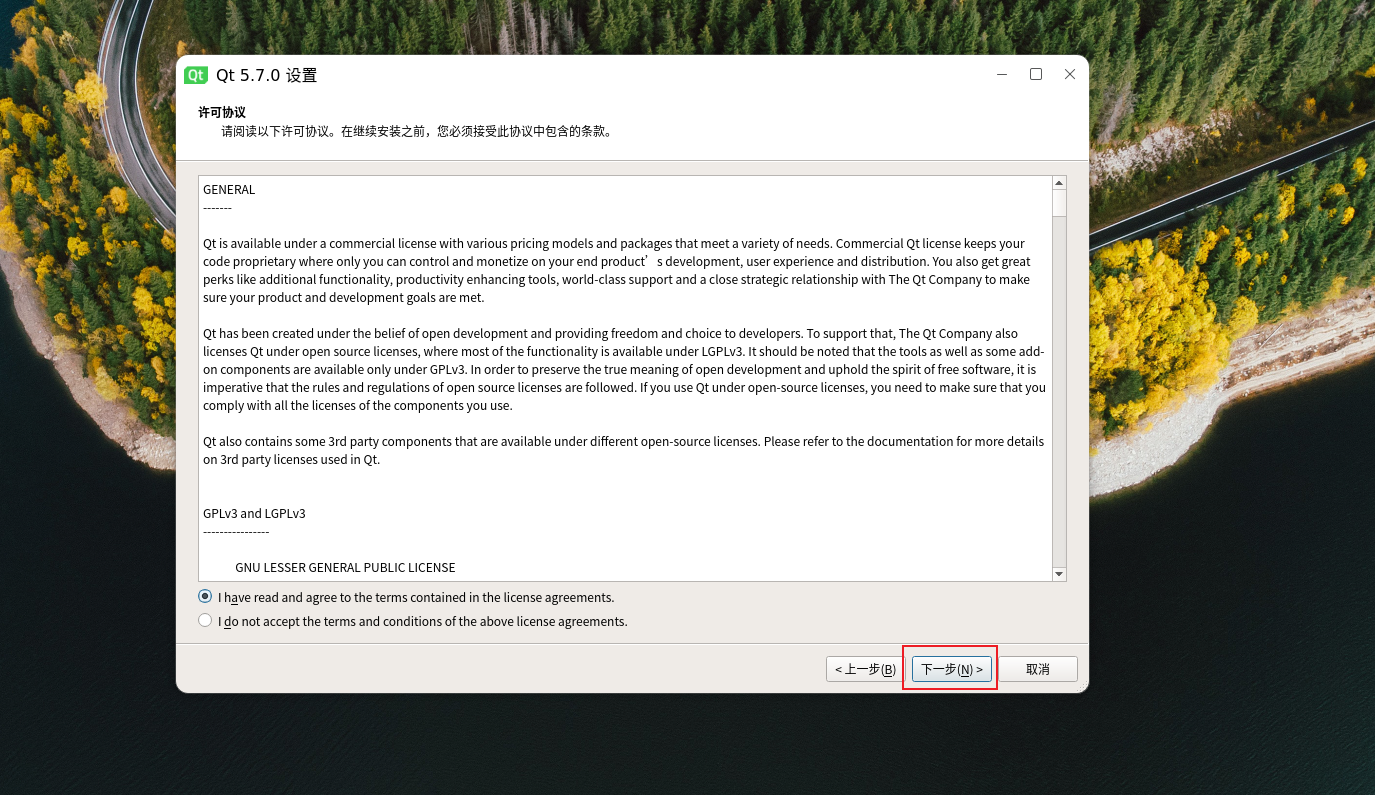
四、安装编译构建工具
通过上述步骤,在openkylin上的Qt开发环境就搭建好了。但是依然不能编译构建Qt项目,因为新安装的openkylin上是不包含对应平台下的编译构建工具的,这时候需要我们自行安装,步骤如下,在终端输入以下命令安装:
sudo apt-get install gcc g++ make libgl1-mesa-dev
上述命令中:
- gcc :gcc编译器。
- g++:g++编译器。
- make:make构建工具。
- libgl1-mesa-dev:OpenGL核心库。
在安装完成后,可以使用以下命令:
gcc -v
g++ -v
查看安装是否成功,如果gcc和g++安装成功,则会打印出以下信息:
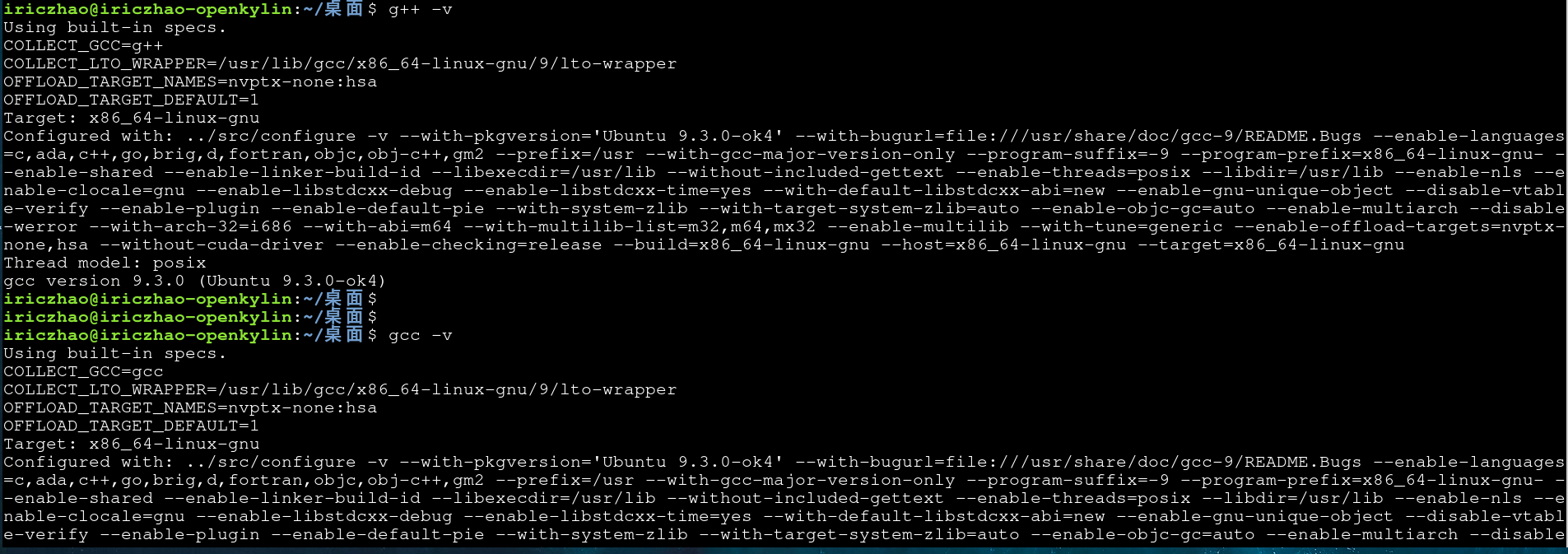
五、运行测试
然后我们在QtCreator中选择一个Demo项目,则可以编译构建成功了,上一张图看看效果:

至此,在openKylin操作系统上搭建Qt开发环境完成!